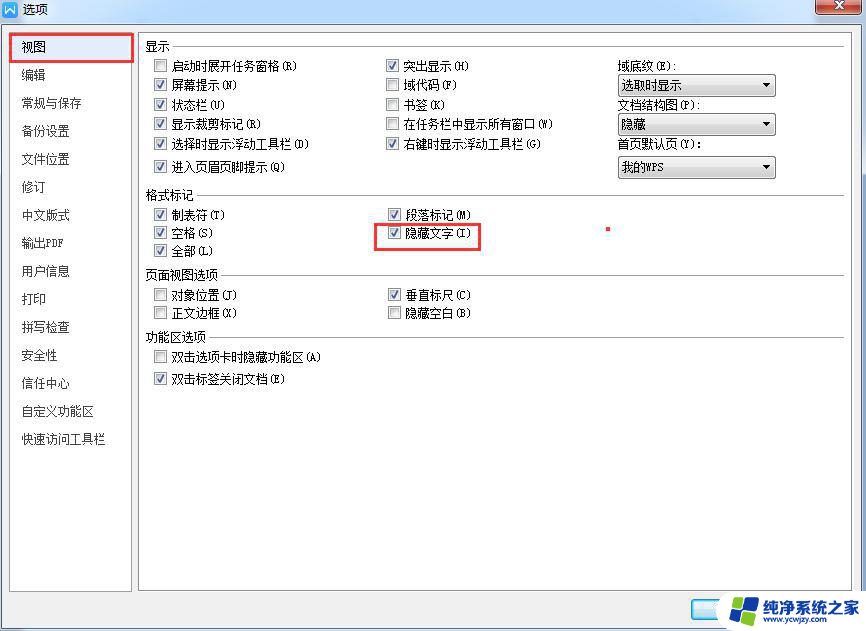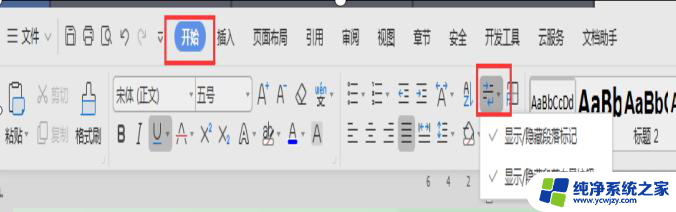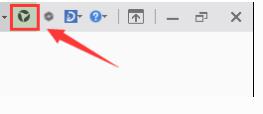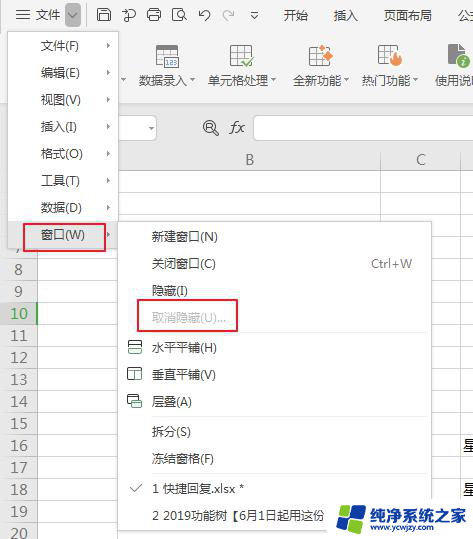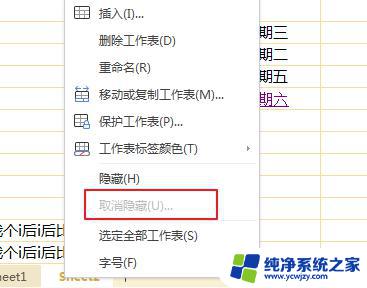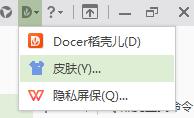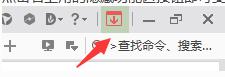wps隐藏文字 wps隐藏文字功能介绍
更新时间:2023-11-07 17:07:42作者:xiaoliu
随着信息时代的快速发展,我们生活在一个信息爆炸的时代,每天我们都会面对大量的文字资料,而如何高效地处理这些信息成为了一个亟待解决的问题。幸运的是现在有一款名为WPS隐藏文字的功能,为我们提供了一个简单而高效的解决方案。这个功能可以帮助我们隐藏文字内容,让我们的文章或文件更加安全可靠。在这篇文章中我将为大家介绍一下WPS隐藏文字功能的特点以及如何使用它来保护我们的隐私。通过学习和掌握这个功能,我们将能更好地应对信息时代的挑战,保护自己的隐私。

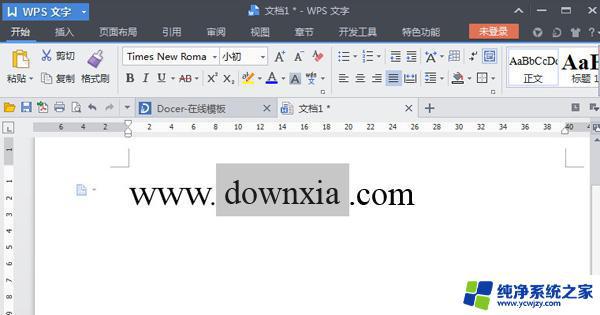
设置隐藏文字
选择要隐藏的文本。 在“开始”选项卡上,单击“字体”旧式工具,打开“字体”对话框。 勾选“效果”下“隐藏文字”复选框。提示
在打印含有隐藏文字的文档时,WPS文字可以对“隐藏文字”是否套打进行设置,具体操作如下:在左上角的“WPS文字”菜单上,单击右下角的“选项”,打开“选项”对话框。 选择“打印”选项卡,从“打印文档的附加信息”下的“隐藏文字”列表中,选择需要的项。 若要查看屏幕上的隐藏文字,在“开始”选项卡上,单击“显示/隐藏段落标记”。
以上是wps隐藏文字的全部内容,如果您遇到这种情况,可以按照以上方法进行解决,希望这些方法能对您有所帮助。